Merubah template blog atau mengganti template blog tidak sulit namun perlu saya sampaikan kepada Anda bahwa jangan terlalu sering mengganti template, karena menurut beberapa sumber yang membahas mengenai seo mengatakan, terlalu sering mengganti template blog akan berpengaru terhadap posisi blog serta artikel blog Anda di serp. Disamping itu juga jika Anda sering mengganti template, image terhadap blog Anda akan menurun sehingga pengunjung blog Anda sulit untuk mengenali blog Anda, karena ciri khas yang melekat pada mereka tidak lagi terlihat.
Untuk mendapatkan template blogger yang menarik, cantik dan seo friendly anda bisa mencarinya dengan search di google dengan keyword "download gratis template blogger". Disana Anda akan melihat banyak website yang menyediakan template blogger, wordpress dan lain-lain yang dapat di download secara gratis namun ada juga template blog yang berbayar alias premium template. Anda tinggal memilih sesuai dengan selera serta kebutuhan blog Anda. Atau jika Anda tidak ingin bersusah paya mencari template blogger gratis saya juga menyediakannya, dan template yang saya sediakan tentu terbatas karena template-template blog tersebut saya slektif menurut valid xhtml nya agar memenuhi salah sati faktor seo. Anda dapat melihat template koleksi saya di download template blogger.
Jika anda sudah mendownload template blog dari pihak layanan penyedia template blogger gratis, sekarang mari kita simak tutorial cara mengganti template blog yang akan saya jelaskan berikut ini.
Mengganti Template Blog
Sebelum Anda mengganti template blog yang lama dengan template blog yang baru, perlu saya ingatkan kepada Anda untuk menyimpan widget-widget blog yang telah Anda pasang sebelumnya kedalam notepad. Karena nanti setelah Anda merubah template blog widget tersebut akan hilang.
1. Silahkan login ke ID/akun Blogger Anda
2. Pada menu dropdown, silahkan klik "template"

3. Kemudian klik opsi "Sesuaikan"

Untuk mengganti template dengan template dari penyedia template gratis, cara merubahnya seperti di bawah ini :
1. Klik "template" seperti langkah 2 diatas
2. Kemudian lihat disudut layar kanan layar monitor Anda dan klik "Cadangkan/Pulihkan"
3. Silahkan Backup template lama Anda untuk berjaga-jaga jika nanti terjadi kesalahan dengan megklik "Unduh template lengkap"
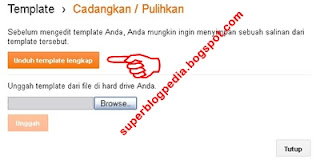
4. Kemudian extract/keluarkan file xml dari folder rar yang Anda download dari layanan penyedia template gratis tadi.
5. Selanjutnya kembali ke blogger dan klik "Browse" lalu pilih file xml template yang baru Anda keluarkan tadi, lalu klik "Unggah"
6. Tunggu hingga proses penguploadan template hingga selesai, lalu save template Anda dan lihat hasilnya.
Selamat, sekarang template blog Anda sudah berubah, untuk itu saya akhiri saja tutorial cara mengganti template bog ini, semoga bermanfaat. Pastikan Anda terus mengunjungi super blog pedia untuk mendapatkan panduan blogger terbaru. Jika Anda tidak ingin ketinggalan tutorial blogger yang akan saya posting pada kesempatan berikutnya, silahkan berlangganan artkel via email gratis dan me-like fanspage facebook super blog pedia untuk mengetahui update artikel di facebook.
Cara Menulis Artikel di Blogger - Setelah anda membuat blog dan memiliki blog di blogger, tentu Anda tidak sabar lagi untuk mengisinya dengan artikel-artikel yang nantinya Anda publish. Nah, jika sebelumnya Anda sudah mengenal menu yang ada di dalam blogger pada halaman postingan, mungkin sudah tidak sulit lagi untuk menulis artikel. Namun masih banyak sahabat kita yang awam dan baru membuat blog di blogger yang belum tahu cara membuat artikel di blog dan mempostingnya. Untuk itu, disini saya akan menjelaskannya secara detail.
Karena hampir 99% kegiatan blogging adalah menulis, hal yang paling dasar yang wajib kita ketahui adalah menulis artikel serta mempublikasikannya sehingga dibaca oleh pengguna internet lainnya. Untuk menulis artikel di blogger tidak sulit, jika Anda sudah pernah menulis surat atau tugas sekolah/kuliah pada Microsoft Word, menulis artikel di blog tidak lagi menjadi hal yang sulit dan membingungkan. Karna fungsi menu pada icon halaman postingan blog hampir seluruhnya terdapat pada MS. Word.
Menulis Artikel di Blog
Untuk menuju halaman menulis atau membuat artikel di blog anda harus:
1. Login ke blogger
2. Klik icon yang berlambangkan pena untuk membuat entri baru seperti dibawah ini

3. Selanjutnya Anda akan dibawa kehalaman menulis artikel seperti gambar dibawah ini

A. Keterangan Gambar:
- Kotak untuk mengisi judul postingan
- Undo dan redo, yaitu untuk mengembalikan keasal semula jika terjadi kesalahan dalam mengedit
- Tombol untuk menghapus beberapa kata sekaligus
- Tombol untuk memeriksa keakuratan beberapa kata
- Tombol untuk merubah jenis font atau huruf
- Tombol untuk merubah ukuran besar/kecil huruf
- Tombol yang berfungsi untuk merefleksikan huruf
- Tombol untuk merubah huruf misalanya :B = tebal huruf I= huruf miring U= huruf bergaris bawah dan ABC untuk mencoret huruf
- Tombol yang berfungsi untuk memberi warna huruf dan memblock huruf (terlebih dahulu Anda harus memblock huruf yang akan diberi warna)
- Tombol untuk menambahkan link, gambar dan video kedalam artikel yang akan dipostingan (terlebih dahulu anda harus menyiapkan linknya)
- Untuk membuat artikel dalam kode HTML
- Untuk membuat artikel dalam mode Compose (biasa)
- Untuk menyesuaikan rata tulisan dan memberikan sub angka serta sub bullet
- Untuk membuat atau menambahkan label blog.
- Untuk menerbitkan artikel yang sudah siap di ketik
- Untuk melihat artikel sebelum diterbitkan.
B. Langkah-langkah memposting artikel:
Jika Anda sudah paham dengan fungsi icon yang Ada pada halaman menulis artikel di blog, utnuk menulis artikel kini tidak lagi sulit.
- Sebaiknya klik terlebih dahulu “Edit HTML”,jika langsung di mode “Compose”, sering terjadi hang pada komputer (pengalaman saya pribadi). Copy artikel yang telah anda buat sebelumnya, kemudian paste di area posting. Edit sesuai dengan kemauan anda.
- Klik tombol “compose“ untuk melakukan editing (jika anda masih bingung dengan kode HTML).
- Klik tombol tool yang berlambang “ panorama” berwarna biru, jika anda ingin memasukan gambar ataupun photo untuk menghiasi posting-an anda.
- Klik tombol “Preview“ untuk melihat hasil posting-an anda yang nantinya akan tampil di dalam blog, barangkali masih ada yang perlu di edit.
- Klik tombol “publish“. Selesai. Tulisan hasil karya anda akan bisa dilihat dan di baca oleh seluruh dunia.

